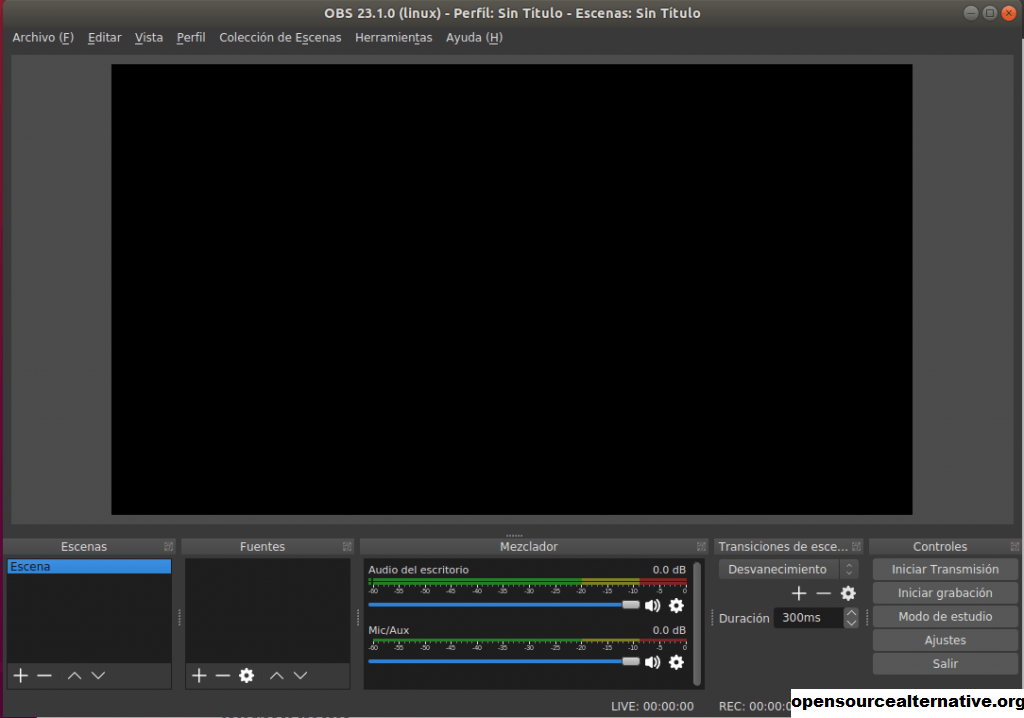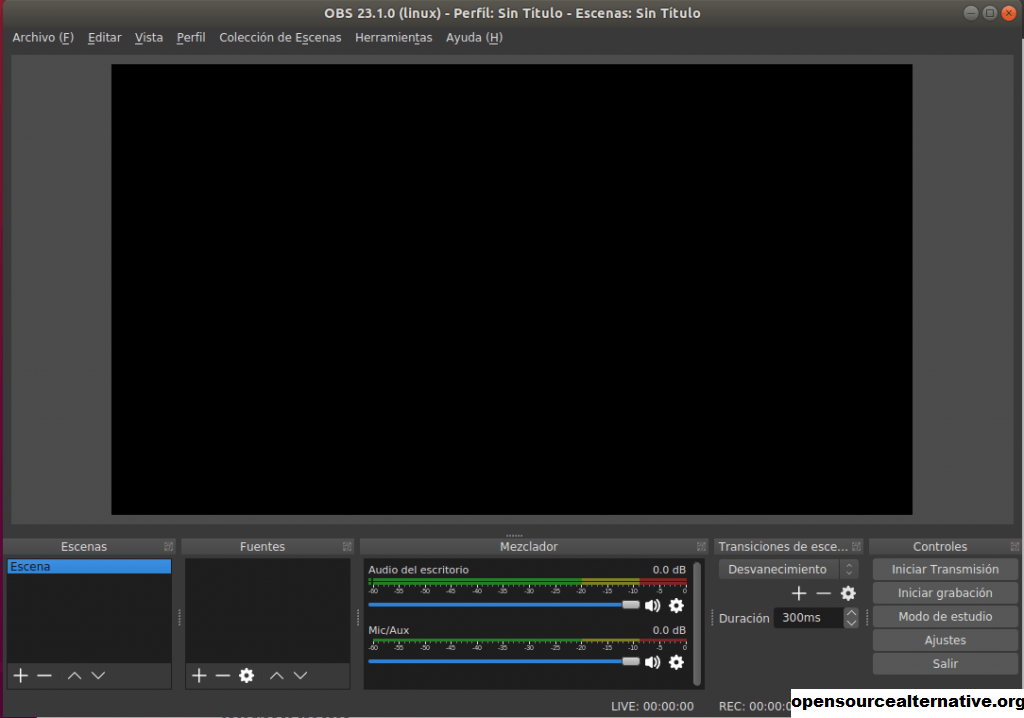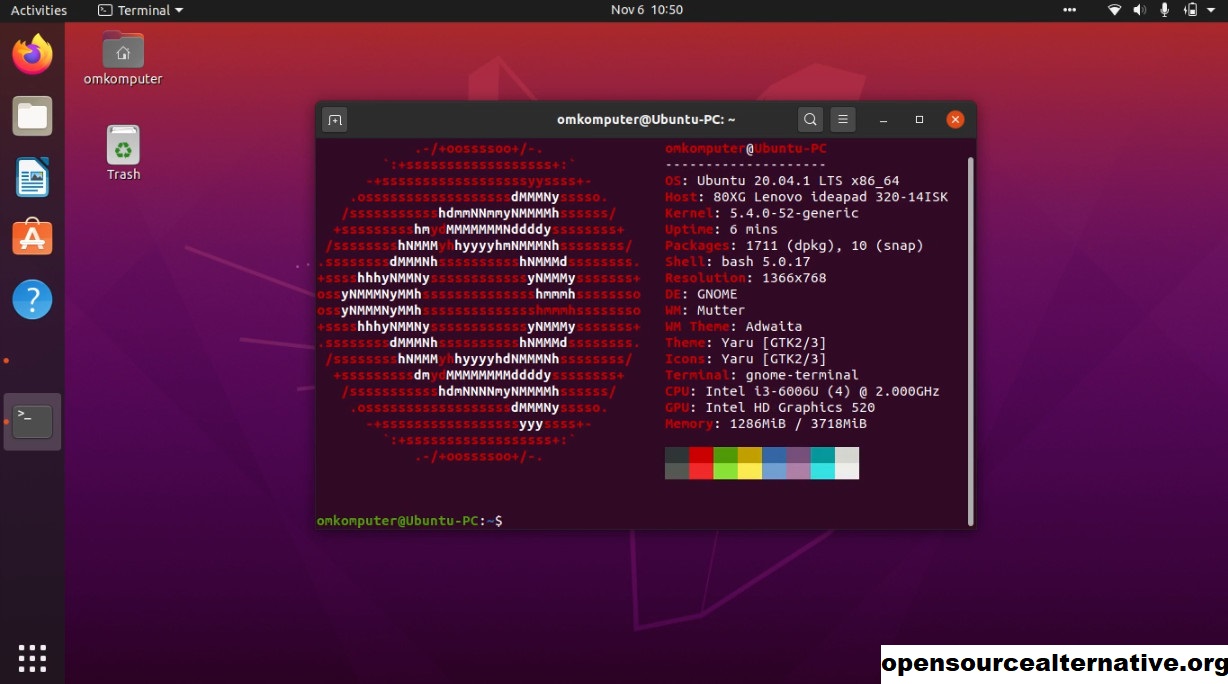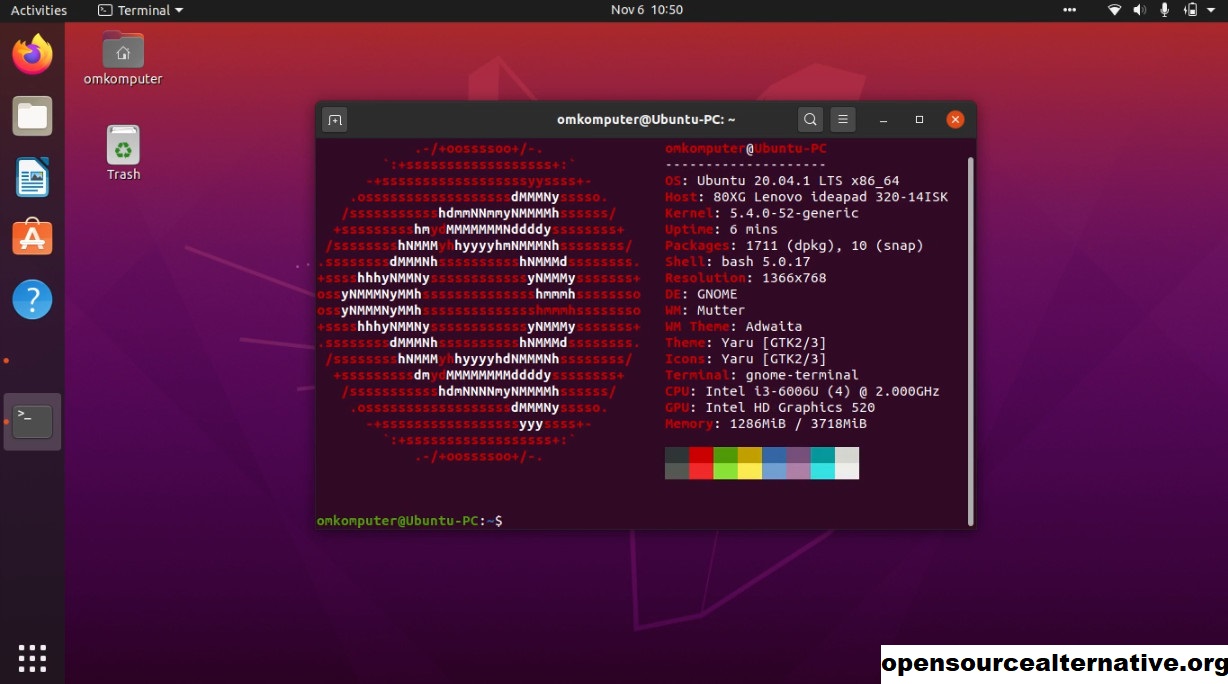12 Aplikasi Yang Harus Dimiliki untuk Ubuntu – Ubuntu adalah distribusi Linux paling populer, bagi mereka yang tidak menyadarinya. Ubuntu, seperti kebanyakan distribusi Linux , adalah open-source. Alhasil, Anda akan mendapatkan sistem operasi secara gratis. Sistem operasinya terkenal, karena kemampuan komputasi berbasis Cloud-nya, yang mencakup kompatibilitas OpenStack.
12 Aplikasi Yang Harus Dimiliki untuk Ubuntu

opensourcealternative – Sekarang, jika Anda mempertimbangkan untuk beralih ke Sistem Operasi Ubuntu, Anda harus mengetahui daftar aplikasi yang harus dimiliki untuk Ubuntu. Juga, Anda harus memeriksa yang alternatif yang pernah Anda gunakan di Windows atau Mac sebelumnya. Jadi, dalam artikel ini, kami mencantumkan 12 Aplikasi Teratas yang harus dimiliki untuk Sistem Operasi Ubuntu.
Baca Juga : Aplikasi Ubuntu Terbaik Tahun 2022
12 Aplikasi Yang Harus Dimiliki untuk Ubuntu
Anda dapat mengunduh aplikasi dari toko “ Perangkat Lunak Ubuntu ” di sistem operasi Ubuntu. Ada lebih dari seribu program yang tersedia, dan menemukan aplikasi yang relevan untuk Ubuntu itu menantang. Berikut adalah daftar 12 aplikasi yang harus dimiliki untuk Ubuntu yang berguna dan akan Anda gunakan secara teratur.
1. Google Chrome
Google Chrome tidak diragukan lagi adalah browser web paling populer. Itu sebabnya itu ada di bagian atas daftar kami.
Untuk menggunakan internet, Anda memerlukan browser web. Oleh karena itu, kami yakin Google Chrome harus digunakan. Browser Firefox diinstal secara default di Ubuntu. Jika Anda menginginkan sesuatu yang berbeda, Anda dapat menggunakan Google Chrome di Ubuntu.
Jika Anda menggunakan Google Chrome, Anda akan memiliki akses ke semua ekstensi dan plugin. Informasi akun Google Anda juga akan disinkronkan di Ubuntu. Itu tidak tersedia di toko Perangkat Lunak Ubuntu, Anda dapat melihat panduan kami tentang cara menginstal Google Chrome di Ubuntu .
2. VLC Media Player
VLC Media Player adalah salah satu pemutar media yang paling banyak digunakan, memiliki codec yang mendukung hampir semua jenis file media. Ini memiliki kualitas pembeda tertentu yang membedakannya dari kompetisi. Ini kompatibel dengan Windows, Mac OS X, dan Ubuntu. Akibatnya, ini adalah aplikasi yang harus dimiliki.
VLC sangat ideal untuk Anda karena tidak hanya memutar hampir semua media tetapi juga memungkinkan Anda meningkatkan volume hingga 200 persen. Itu juga dapat melanjutkan file media Anda dari tempat sebelumnya. Fakta bahwa itu gratis untuk digunakan membuatnya hampir wajib di Ubuntu.
3. Skype
Skype selalu menjadi salah satu aplikasi pesan instan paling populer. Ini tersedia di hampir semua OS, dan pastinya Anda juga akan mendapatkannya untuk sistem Ubuntu Anda.
Skype telah menjadi aplikasi gratis untuk digunakan selama berabad-abad sekarang. Fakta bahwa ini ideal untuk penggunaan pribadi dan komersial membuatnya unik dan layak untuk diinstal di sistem Ubuntu Anda juga.
Anda dapat melakukan SMS santai di aplikasi ini, serta obrolan suara. Tidak hanya itu, Skype telah menjadi salah satu platform terbaik untuk melakukan konferensi video melalui VoIP. Saat ini, aplikasi desktop telah menjadi sangat ringan, dan juga telah meningkatkan tampilan keseluruhan secara drastis.
4. Dropbox
Hari-hari itu hilang ketika orang biasa menyimpan data di hard drive. Saat ini, orang lebih suka menyinkronkan data daripada penyimpanan cloud. Dropbox adalah salah satu sistem penyimpanan cloud paling populer yang suka digunakan orang.
Kini, selain versi browser online, Dropbox juga menawarkan aplikasi desktop yang tersedia di hampir semua OS, termasuk Ubuntu.
Sekarang, aplikasi desktop menawarkan sinkronisasi data tanpa batas di beberapa perangkat. Namun, akan lebih baik bagi Anda untuk mengetahui bahwa layanan ini tidak gratis. Tetapi di sisi lain, ia menawarkan penyimpanan 5 GB gratis.
5. GIMP
Karena meskipun tidak tahu, GIMP adalah editor gambar yang luar biasa, yang diyakini banyak orang sebagai perangkat lunak alternatif terbaik untuk Adobe Photoshop. Aplikasi ini ada selama hampir 20 tahun, dan tersedia di hampir semua sistem operasi. Jadi, Anda juga akan mendapatkan aplikasi ini untuk OS Ubuntu Anda. Dan bagian terbaiknya adalah, ini sepenuhnya gratis.
Aplikasi ini juga memiliki fitur yang diperlukan dari perangkat lunak pengedit gambar yang ideal. Baru-baru ini, mereka juga memperbarui tampilan keseluruhan. Jadi, bisa dibilang menjadi lebih user-friendly. GIMP, secara keseluruhan, adalah perangkat lunak yang kompeten, dan Anda harus menginstalnya di sistem Anda.
6. Shotcut
Jika Anda seorang editor video dan menggunakan OS Ubuntu, maka Shotcut adalah aplikasi perangkat lunak utilitas yang kami yakin harus Anda miliki. Karena aplikasi ini gratis untuk digunakan, Anda dapat dengan mudah mengunduhnya. Beberapa orang juga percaya bahwa Shotcut adalah alternatif langsung dari Adobe Premiere. Aplikasi ini tersedia di Windows dan Mac, dan juga di OS Ubuntu.
Sama seperti aplikasi pengeditan video terbaik lainnya, Shotcut juga memiliki semua fitur penting dan penting itu. Jadi, sebagai editor video, ini dapat melayani Anda dengan cara terbaik. Ini gratis untuk digunakan sedangkan yang lain cukup mahal.
7. Libre Office
Para ahli percaya bahwa LibreOffice adalah perangkat lunak pengganti langsung untuk MS Office saat ini. Namun, salah satu hal terbaik adalah LibreOffice hadir dengan OS Ubuntu. Jadi, Anda tidak perlu menginstal aplikasi secara manual.
Sekarang, jika Anda berbicara tentang fitur-fiturnya; kebanyakan dari mereka sangat mirip dengan MS Office. Ini memiliki aplikasi khusus yang identik dengan MS-Word, MS-Excel, dan MS-PowerPoint. Tidak hanya itu, dapat membaca file yang ada yang dibuat di MS Office. Selain itu, Anda juga dapat membuat atau mengedit file PDF. Yang dapat kami katakan adalah LibreOffice adalah perangkat lunak yang luar biasa dan cukup layak untuk digunakan secara teratur.
8. Steam
Jika Anda suka bermain video game, Anda harus mencoba Steam. Bagi mereka yang tidak mengetahui Steam; ini adalah distributor online Game Komputer yang beroperasi sejak tahun 2003. Anda dapat memainkan 1500+ game populer menggunakan layanan ini. Sekarang, untuk menggunakan Steam, Anda perlu menginstal aplikasi yang tersedia di Windows, Mac, dan tentu saja, Ubuntu.
Steam memungkinkan Anda membeli game, yang tidak tersedia di Ubuntu. Pahami ini; semua game tidak tersedia di OS Ubuntu. Apa yang dilakukan Steam adalah memungkinkan Anda untuk memilih game favorit Anda dari perpustakaan besar game yang mereka miliki. Oleh karena itu, Anda harus mencoba aplikasi tersebut.
9. Timeshift
Saat Anda bekerja di komputer, penting untuk mengambil cadangan pekerjaan Anda. Timeshift adalah aplikasi utilitas berguna yang memungkinkan Anda memulihkan sistem ke titik yang Anda inginkan. Namun, aplikasi ini sangat ideal untuk pemulihan sistem dan bukan pemulihan data file pribadi Anda.
Timeshift tersedia di Windows, Mac, dan Linux. Jadi, jika Anda adalah pengguna Ubuntu, Anda harus menggunakan fantastis ini juga dan membuat titik pemulihan. Jadi, jika ada yang salah, Anda dapat dengan cepat memperbaiki sistem Anda seperti sebelumnya. Karena Ubuntu tidak memiliki alat pemulihannya sendiri, kami sarankan Anda menginstal Timeshift untuk setiap kejadian yang tidak menguntungkan.
10. Blender
Kita semua menyukai Autodesk Maya, jika kita adalah seorang animator 3D. Masalahnya adalah Maya sangat mahal. Jadi, mungkin sulit bagi Anda untuk mengatasinya. Namun, kami menyarankan alternatif yang mumpuni – Blender!
Blender adalah perangkat lunak animasi 3D tanpa batas yang mampu merancang output yang memenuhi syarat. Aplikasi ini juga tersedia di Ubuntu. Dan, bagian terbaiknya adalah aplikasi ini 100% gratis untuk digunakan. Ini mencakup sebagian besar fitur yang dimiliki Maya atau aplikasi serupa lainnya. Itulah mengapa sebaiknya Anda menginstal Blender.
11. Audacity
Audacity adalah program pengeditan audio lintas platform yang gratis dan sumber terbuka. Ini membantu Anda dalam merekam dan mengedit audio. Audacity tersedia untuk semua sistem operasi utama, dan pengguna Ubuntu juga dapat menggunakannya.
Anda dapat menghilangkan kebisingan latar belakang, menambahkan efek suara, dan memperkuat serta memanipulasi audio Anda menggunakan audacity. Jika Anda memerlukan fungsionalitas tambahan, Anda juga dapat mengunduh dan menginstal plug-in atau pustaka.
Plug-in dapat memberikan efek tambahan untuk pembuatan audio, dan perpustakaan dapat memungkinkan Anda untuk mengimpor dan mengekspor format audio tambahan seperti mp3 dan acc.
12. OBS
OBS (Open Broadcaster Software) Studio adalah salah satu aplikasi paling populer untuk Ubuntu. Ini adalah perangkat lunak sumber terbuka dan gratis untuk merekam layar komputer Anda dan melakukan streaming langsung.
Menggunakan OBS Anda dapat melakukan streaming langsung ke twitch, mixer, dan YouTube. Ini juga mendukung berbagai plug-in untuk memperluas fungsinya.
Jika Anda ingin membuat video screencasting di Ubuntu, maka OBS adalah aplikasi yang harus dimiliki.
Kesimpulan
Jadi, inilah daftar 12 aplikasi yang harus dimiliki untuk Ubuntu yang harus Anda instal di sistem Anda jika Anda menggunakan Ubuntu. Sekarang, harap perhatikan bahwa ada banyak aplikasi lain yang mungkin masuk ke dalam kategori ini. Kami baru saja membuat daftar yang kami yakini perlu.